软件使用说明书
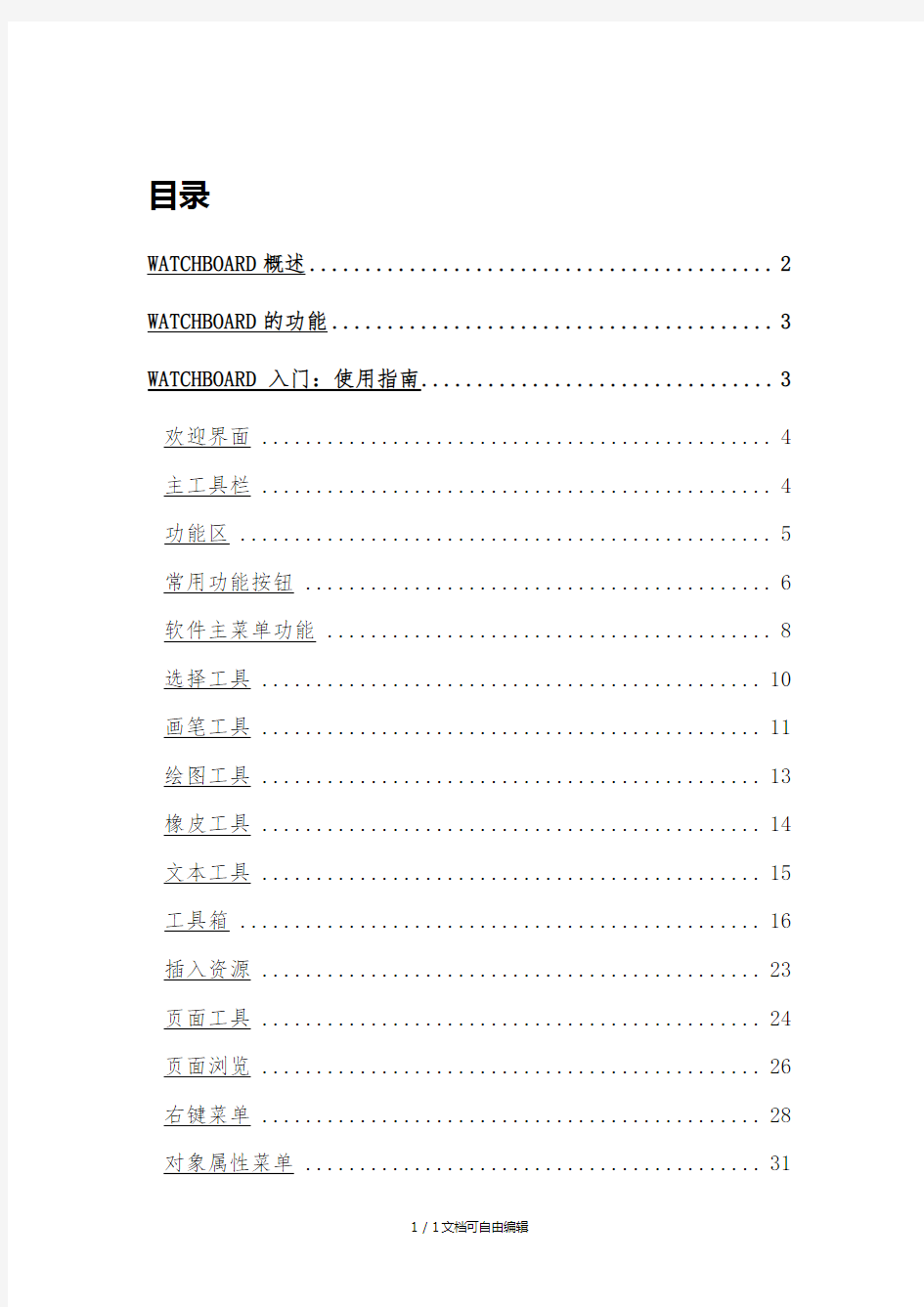
- 1、下载文档前请自行甄别文档内容的完整性,平台不提供额外的编辑、内容补充、找答案等附加服务。
- 2、"仅部分预览"的文档,不可在线预览部分如存在完整性等问题,可反馈申请退款(可完整预览的文档不适用该条件!)。
- 3、如文档侵犯您的权益,请联系客服反馈,我们会尽快为您处理(人工客服工作时间:9:00-18:30)。
目录
WATCHBOARD概述 (2)
WATCHBOARD的功能 (3)
WATCHBOARD 入门:使用指南 (3)
欢迎界面 (4)
主工具栏 (4)
功能区 (5)
常用功能按钮 (6)
软件主菜单功能 (8)
选择工具 (10)
画笔工具 (11)
绘图工具 (13)
橡皮工具 (14)
文本工具 (15)
工具箱 (16)
插入资源 (23)
页面工具 (24)
页面浏览 (26)
右键菜单 (28)
对象属性菜单 (31)
工作模式 (32)
页面预览 (38)
资源 (39)
WatchBoard概述
WatchBoard 是一套完整的整体教学和学习的应用程序,是配合电子白板或虚拟白板针对教学和演示应用的专业多媒体互动教学和演示
工具,同时也是一套功能强大的多媒体课件及教案制作工具。WatchBoard 的工具丰富且功能强大并易于使用,通过这些工具可充分的与白板进行交互,使用者可以通过 WatchBoard 可以实现书写、擦除、标注(文字或线条标注、尺寸和角度标注)、绘画、对象编辑、格式保存、拖动、放大、拉幕、聚光灯、屏幕捕获、画面保存、屏幕录像和回放、手写识别、键盘输入、文本输入、影像声音和网页的链接等强大的互动教学和演示功能,还可以进行课件制作以便到课堂和会议上使用。无论是现场演示和教学、产品展示、商务会议、远程视频,还是新闻演播、证券评述、军事指挥、娱乐互动、医疗会诊、工程设计、赛事战术分析、气象分析,使用 WatchBoard 并配合交互式电子白板就可让您实现神奇的互动交流效果。
WatchBoard的功能
WatchBoard 是一个强大而灵活的应用软件,用于创建和提供激励,互动的教材。它提供了一个非常适用于中小学内容的跨学科教学工具,结合动画、视频、Flash 文件、文本或以数字为基础的教学活动。WatchBoard 软件的扩展性和开放性强,客户可以对软件系统进行自定义,比如可以将任何图形、元素、背景、图片、模板等存储或导入到资源库相应的栏目中,使在教学过程中就能充分共享校内、校际、Internet网上丰富的教学资源;可以对资源库进行管理和调整,对工具条的功能按钮按照自己的习惯进行定义或重新排序。
WatchBoard 技术要求
操作系统: Windows XP(32位)、 Windows 7、 Windows 8
处理器: 2.5GHz+
内存: 1G+
WatchBoard 入门:使用指南
要启动 WatchBoard,请在桌面上“开始”菜单的“所有程序”里选择 WatchBoard,或者双击桌面上的快捷方式。
欢迎界面
WatchBoard 欢迎界面将显示出来,提供对新建文档的基本属性设置。这些设置包括:
用户登陆
每一个使用此软件的用户都可给自己设定一个账号,此
账号可保存登录软件时及使用软件时所做的软件设置
(包括界面分辨率大小,默认打开模板等)。
学科类型
软件提供默认、化学、语文、数学、英语、地理、物理、
生物八种学科类型。用户可根据实际需求选择学科类
型。
页面设置
设置页面长宽比及显示分辨率。
主工具栏
WatchBoard 主工具栏是主要的导航栏,它会在屏幕的底部自动显示。主工具栏的左边是主要功能区,右边是常用功能按钮。通过单击主工具栏左边的功能区图标会显示所选功能的二级菜单栏。
功能区
主菜单按钮
单击此按钮开启软件主菜单
选择按钮
单击此按钮开启选择工具栏
画笔按钮
单击此按钮开启画笔工具栏
几何图形按钮
单击此按钮开启绘图工具栏
橡皮按钮
单击此按钮开启橡皮擦工具栏
文本按钮
单击此按钮开启文本工具栏
工具箱按钮
单击此按钮开启工具箱工具栏
插入资源按钮
单击此按钮开启资源插入及超级链接工具栏
页面按钮
单击此按钮开启页面工具栏
常用功能按钮
工具模式
单击此按钮可进入工具模式,屏幕被切换到电脑桌面,并可以
在屏幕上批注。当从透明注解模式切换到白板模式时,批注将
不会被复制到白板页面上。
透明注解模式
单击此按钮可进入透明注解模式,屏幕被切换到电脑桌面,并
可以在屏幕上批注。当从透明注解模式切换到白板模式时,仅
有批注将被复制到白板新建页面上。
注解模式
单击此按钮可进入注解模式,并显示浮动工具栏。屏幕被切换
到电脑桌面,并可以在屏幕上批注。当从注解模式切换到白板
模式时,批注和桌面背景将被一同复制到白板新建页面上。
全屏模式切换
单击此按钮(固定式),当前白板页面被全屏显示,并显示浮
动工具栏。
上下切换
单击此按钮工具目录栏将从底部(顶部)显示切换到顶部(底
部)显示。
工具栏底部显示
工具栏顶部显示
删除图形
当有内容被选中,此按钮将被点亮。单击此按钮,选中内容将被删除。
新建页面
单击此按钮将新建一空白页面。
撤销按钮
您可以选择此按钮撤消在页面上的上一步操作。
恢复按钮
选择此按钮您可恢复上一个被撤消的操作。此功能只适用于曾
进行过撤销操作的情况下。
上一页按钮
单击此按钮返回到当前页面的上一页。
页码
显示当前页面页码,单击此按钮也可以开启页面浏览模式。
下一页按钮
单击此按钮移至文档下一页。如文档并无下一页,此操作将无
效。
软件主菜单功能
软件主菜提供以下功能:
